雨林木风32位win7系统安装步骤
发布时间:2023-01-24 文章来源:深度系统下载 浏览:
|
Windows 7,中文名称视窗7,是由微软公司(Microsoft)开发的操作系统,内核版本号为Windows NT 6.1。Windows 7可供家庭及商业工作环境:笔记本电脑 、平板电脑 、多媒体中心等使用。和同为NT6成员的Windows Vista一脉相承,Windows 7继承了包括Aero风格等多项功能,并且在此基础上增添了些许功能。 雨林木风windows系统是一款非常好用的系统,小编自己也一直在使用这个系统。今天就把雨林木风32位windows7系统的教程分享给大家,因为雨林木风系统好用到我都挑不出毛病。下面就是雨林木风32位win7系统安装步骤,希望对小伙伴们都能带来帮助。 1、打开下载的系统镜像文件,右击选择“解压到Ylmf_Win7_Ultimate_X86_201407.iso”。如图1所示 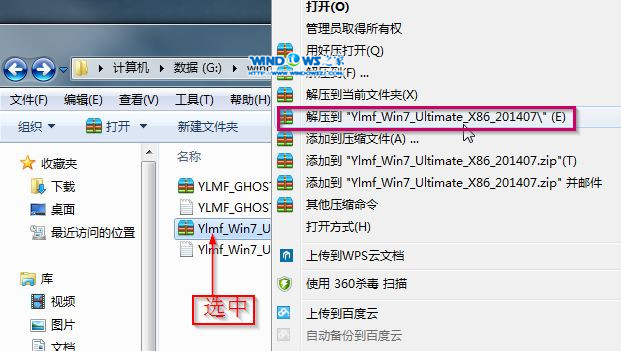 雨林木风32位win7系统安装步骤图1 2、双击“setup.exe”.如图2所示 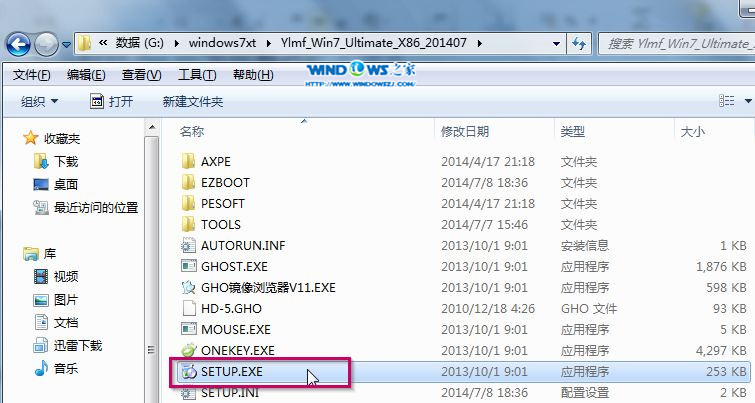 雨林木风32位win7系统安装步骤图2 3、点击“安装WIN7X86系统第一硬盘分区”。如图3所示 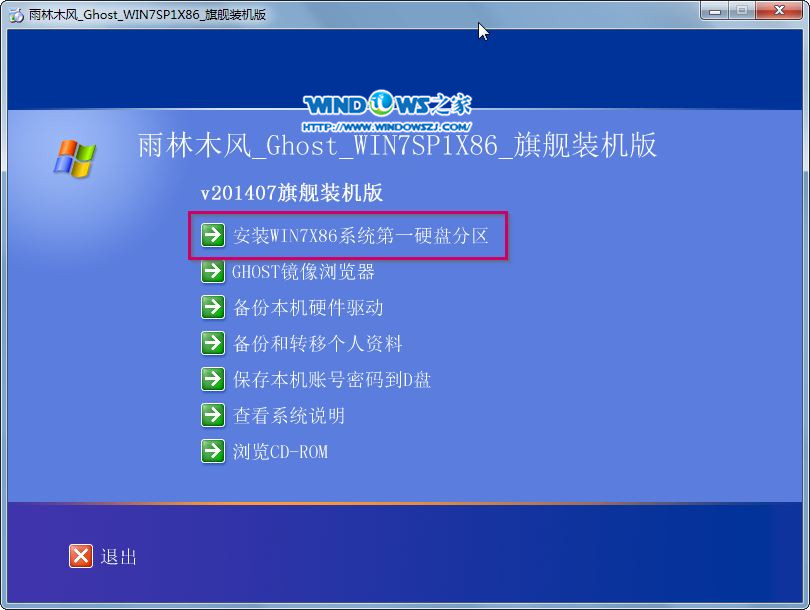 雨林木风32位win7系统安装步骤图3 4、选择“安装”,点击“打开”之后选择映像文件(扩展名为.iso),最后选择“确定”。如图4所示 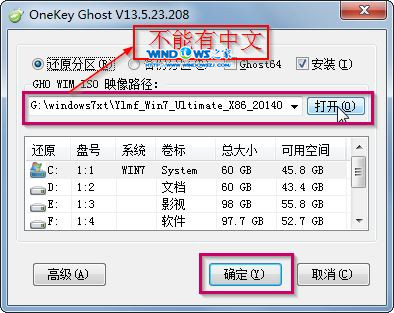 雨林木风32位win7系统安装步骤图4 5、选择“是”。如图5所示 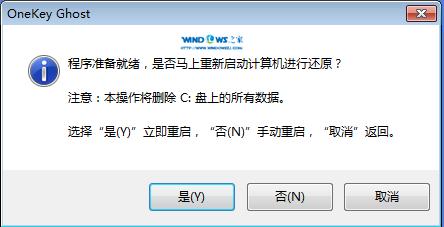 雨林木风32位win7系统安装步骤图5 6、之后会是这样一个进度条,如图6所示 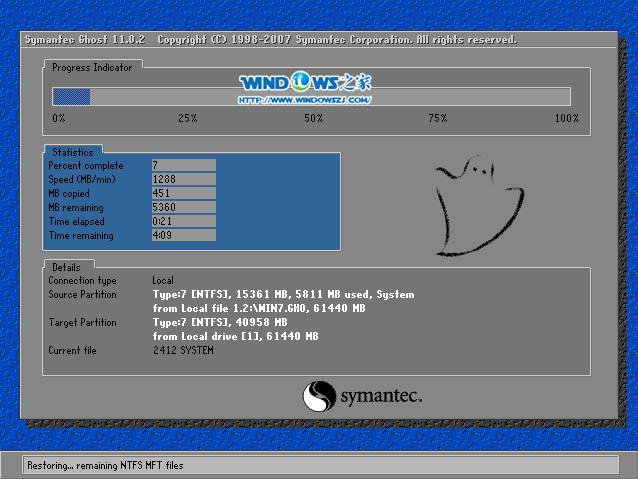 雨林木风32位win7系统安装步骤图6 7、等到100%就会弹出这个画面,如图7所示  雨林木风32位win7系统安装步骤图7 8、初始化,如图8所示 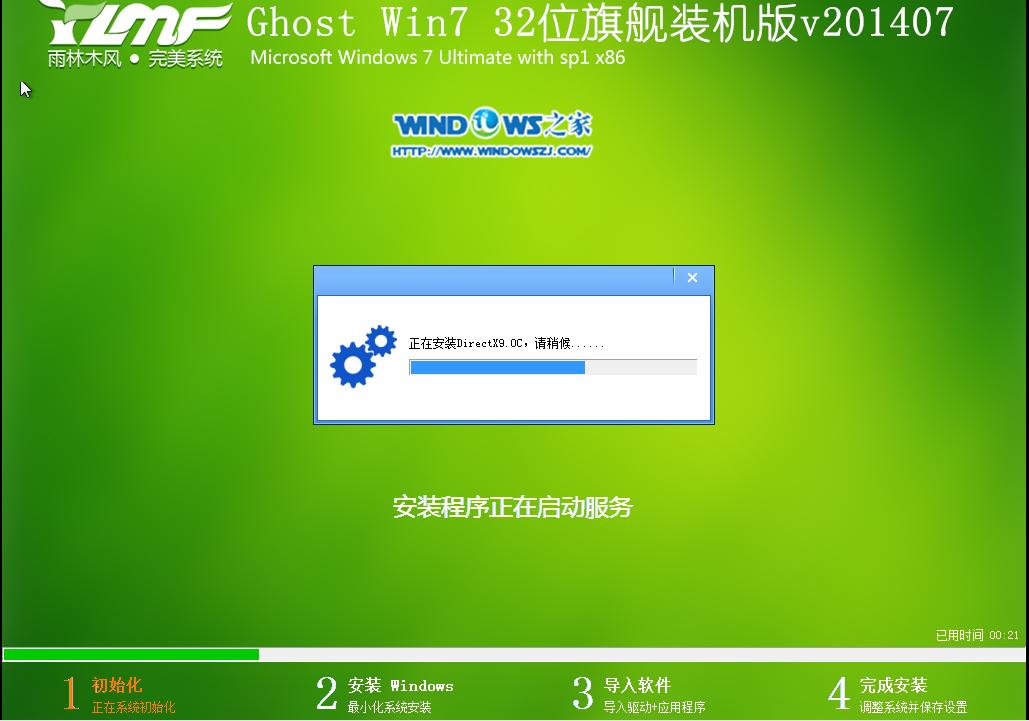 雨林木风32位win7系统安装步骤图8 9、安装windows,如图9所示  雨林木风32位win7系统安装步骤图9 10、导入软件,如图10所示 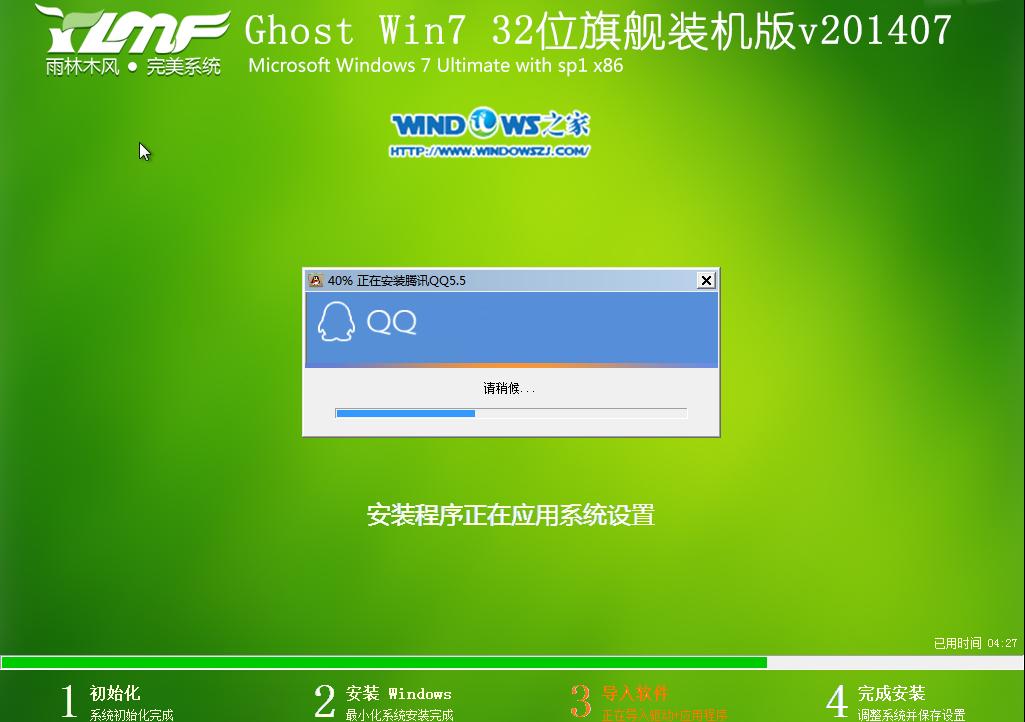 雨林木风32位win7系统安装步骤图10 11、安装程序正在为首次使用计算机做准备—安装程序正在检查视频性能。如图11、图12所示 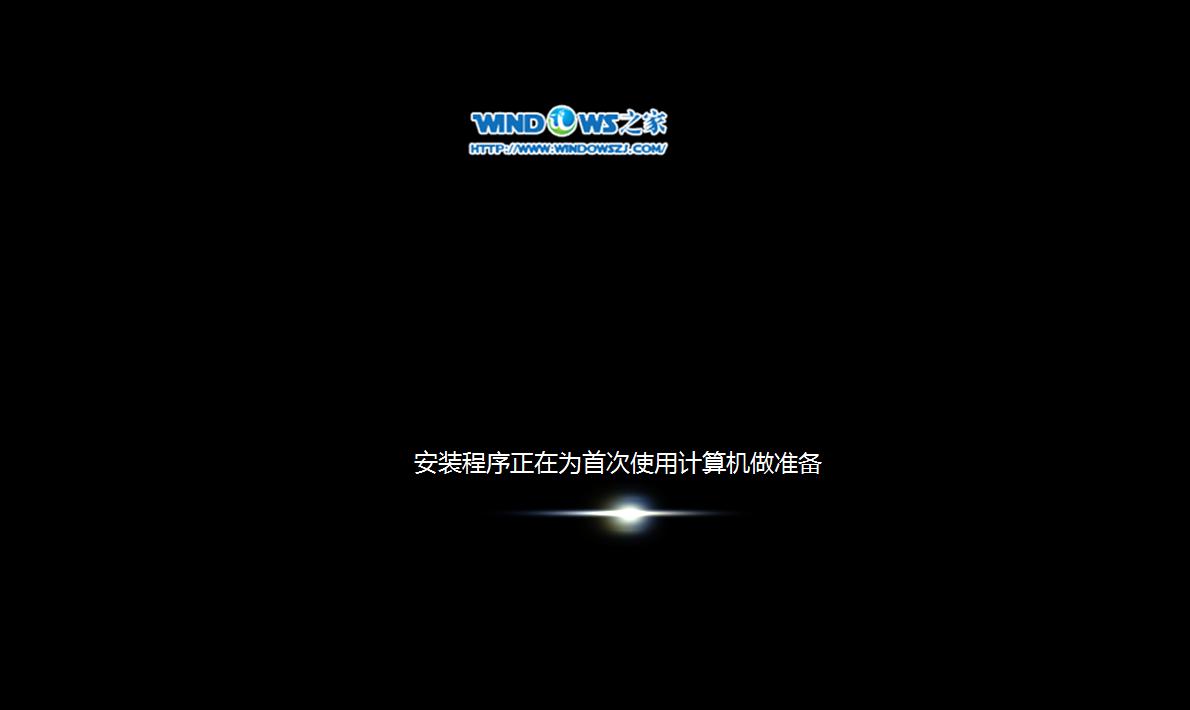 雨林木风32位win7系统安装步骤图11 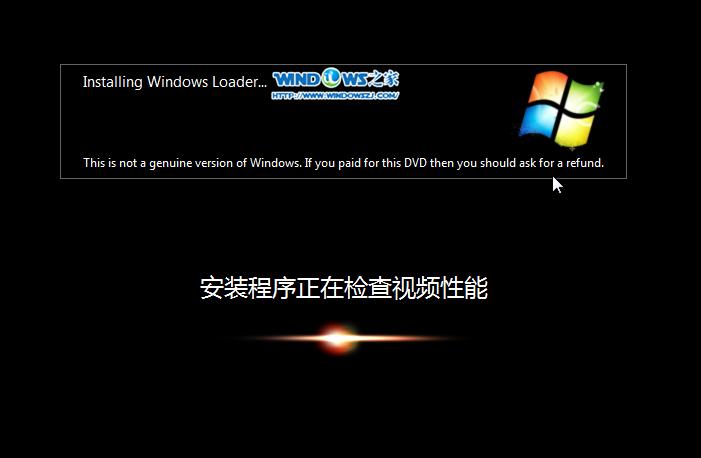 雨林木风32位win7系统安装步骤图12 12、出现这个画面,雨林木风win7旗舰版 系统就安装成功了。如图13所示 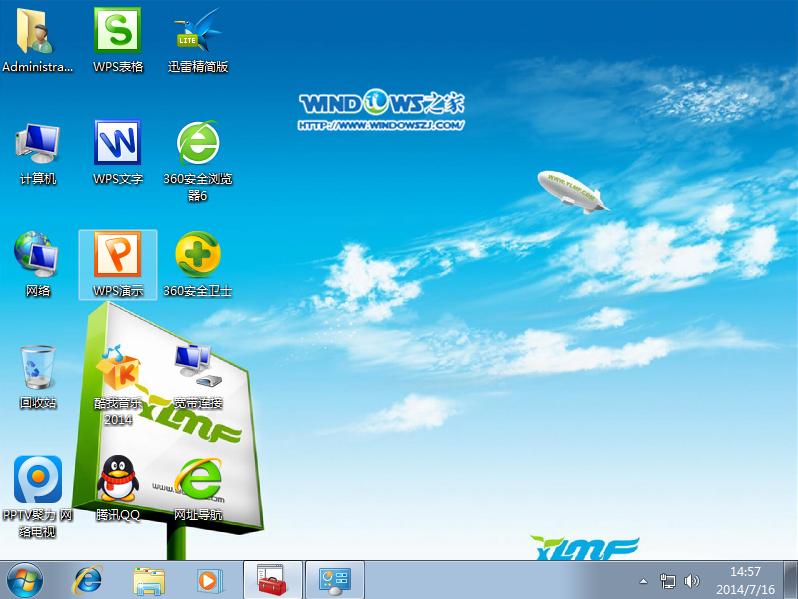 雨林木风32位win7系统安装步骤图13 以上的全部内容就是IT视窗小编带来的雨林木风32位win7系统安装步骤了,只要按照上面教程提供的步骤和方法,安装雨林木风windows7 32位系统就是手到擒来的事。感谢大家一直以来对小编的支持,小编就把压箱底的教程送给大家,希望大家以后都能继续支持小编。 Windows 7简化了许多设计,如快速最大化,窗口半屏显示,跳转列表(Jump List),系统故障快速修复等。Windows 7将会让搜索和使用信息更加简单,包括本地、网络和互联网搜索功能,直观的用户体验将更加高级,还会整合自动化应用程序提交和交叉程序数据透明性。 |


